Операційна система Linux пропонує широкий спектр інструментів для обробки відеоматеріалів, проте не всі вони можуть задовольнити потреби кожного користувача. Якщо ви нещодавно перейшли з Windows на Linux і відчуваєте певний дискомфорт через відсутність звичних інструментів редагування, не варто хвилюватися! Ми підготували для вас перелік з 4 програм для редагування відео, які були створені для Windows, але чудово працюють і на Linux!
1. Adobe Premiere Pro та After Effects у складі Creative Cloud
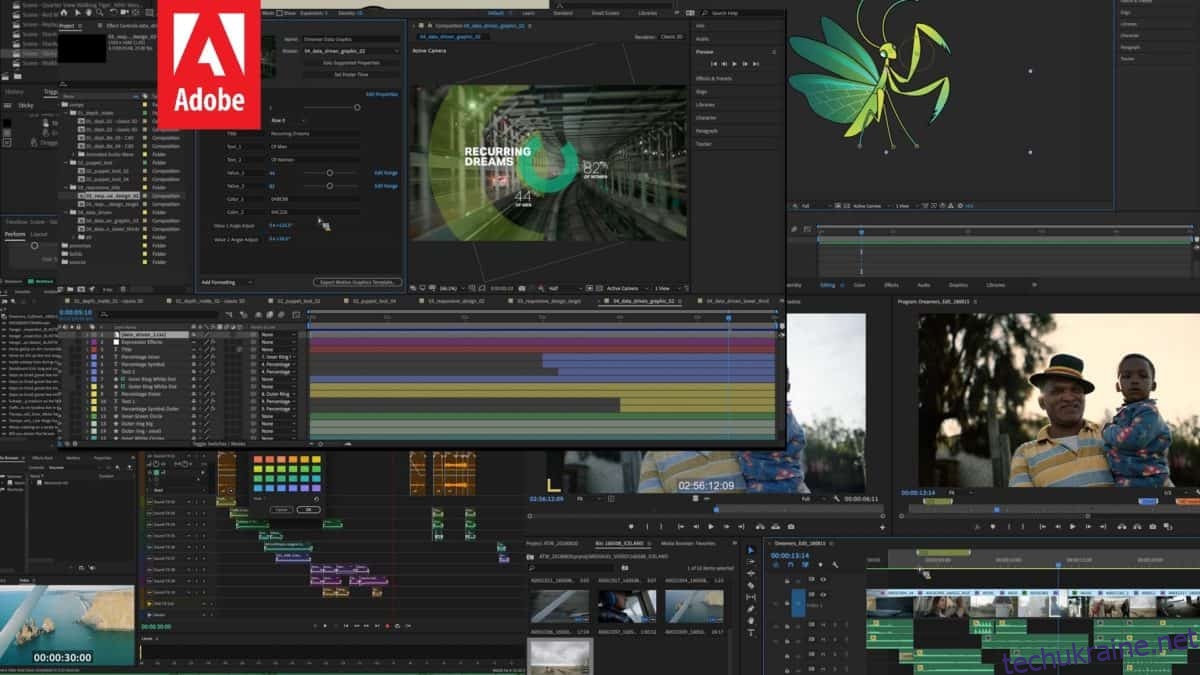
Без перебільшення можна сказати, що Adobe Premiere Pro і After Effects є одними з найпопулярніших програм для редагування відео серед професіоналів та любителів. Їхня популярність обумовлена кросплатформністю (працюють як на ПК, так і на Mac), розширеним функціоналом для створення відео та визнанням їх як стандарту у професійній відеоіндустрії.
На жаль, розробники Adobe не поспішають з портуванням цих програм (або будь-якого іншого ПЗ з пакету Creative Cloud) на платформу Linux. Однак, це не є великою проблемою, оскільки завдяки Wine та інструменту PlayOnLinux існує можливість запуску Adobe Creative Cloud на Linux з використанням певних налаштувань.
Запуск Creative Cloud на Linux
Детальні інструкції щодо встановлення та налаштування Adobe Premiere Pro та інших програм Creative Cloud у вашому дистрибутиві Linux ви можете знайти у нашому покроковому керівництві.
Зверніть увагу, що метод запуску Adobe Creative Cloud (а отже, і Adobe Premiere Pro) через PlayOnLinux не є на 100% гарантованим. Під час тестування нами було підтверджено його працездатність, але результат може відрізнятися залежно від вашої версії Linux, апаратного забезпечення комп’ютера та інших факторів.
2. Sony Vegas Movie Studio Platinum 13
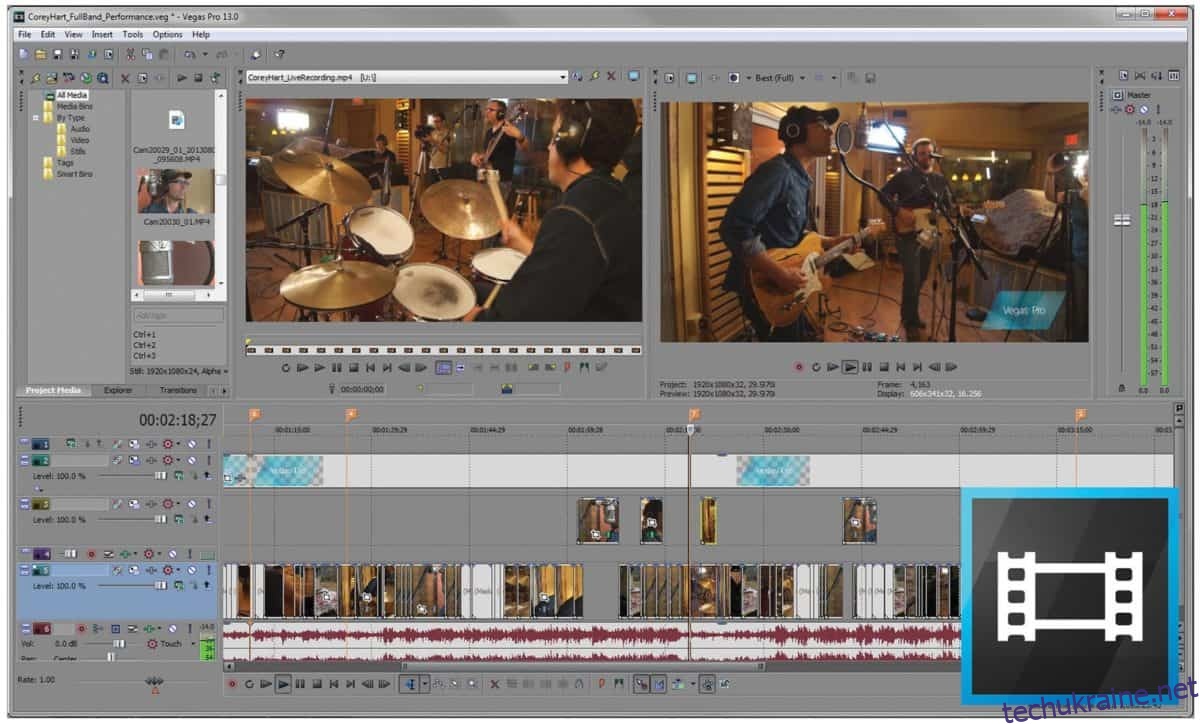
Хоча Adobe Premiere Pro є лідером серед відеоредакторів для Windows, є чимало користувачів, які віддають перевагу альтернативам. Sony Vegas є однією з таких альтернатив. Цей нелінійний відеоредактор відомий багатьом професіоналам завдяки зручному інтерфейсу, великому набору інструментів для постобробки, спеціальним ефектам, плагінам тощо.
Якщо ви перейшли на Linux з Windows і звикли користуватися Sony Vegas, то вас, мабуть, порадує той факт, що, згідно з інформацією на WineHQ.org, Sony Vegas можна встановити і використовувати в Linux. Важливо зазначити, що версія 13 – це один з останніх випусків, що був зроблений Sony перед продажем прав на програмний пакет Vegas компанії MAGIX. Саме ця версія є найбільш стабільною при роботі в Linux. Новіші версії можуть працювати не так добре, тому, якщо ви хочете використовувати цей редактор на Linux, радимо обрати саме цю версію.
Запуск Sony Vegas Movie Studio Platinum 13 на Linux
Для успішного запуску Sony Vegas Movie Studio Platinum 13 на Linux, виконайте наступні кроки.
Важливе зауваження: Wine – це програмне забезпечення, яке може бути чутливим до різних налаштувань. Під час нашого тестування процес запуску Sony Vegas Movie Studio Platinum 13 пройшов успішно, але ми не можемо гарантувати, що він спрацює і у вашому випадку!
Крок 1. Зверніться до нашого керівництва, де детально розписано процес встановлення Wine на ваш Linux. Також не забудьте про встановлення Winetricks.
Крок 2. Завантажте інсталяційні файли для Sony Vegas 13 на ваш комп’ютер з Linux. Переконайтеся, що у вас є дані для реєстрації.
Крок 3. Запустіть термінал і налаштуйте WINEPREFIX для запуску Sony Vegas:
WINEPREFIX=~/.moviestudio13 winecfg
Крок 4. За допомогою інструменту Winetricks встановіть компоненти, необхідні для коректної роботи Sony Vegas у Wine на Linux:
WINEPREFIX=~/.moviestudio13 winetricks dotnet40 msxml3 corefonts fontfix
Крок 5. З терміналу Linux запустіть інсталяційний EXE. Програму встановлення необхідно запустити з командного рядка, вказавши WINEPREFIX:
WINEPREFIX=~/.moviestudio13 wine ~/path/to/installer.exe
Пройдіть процедуру реєстрації продукту, після чого запустіть його за допомогою команди:
WINEPREFIX=~/.moviestudio13/wine ~/.moviestudio13/drive_c/Program Files/Sony/Movie Studio Platinum 13.0/MovieStudioPlatinum130.exe
3. Videopad
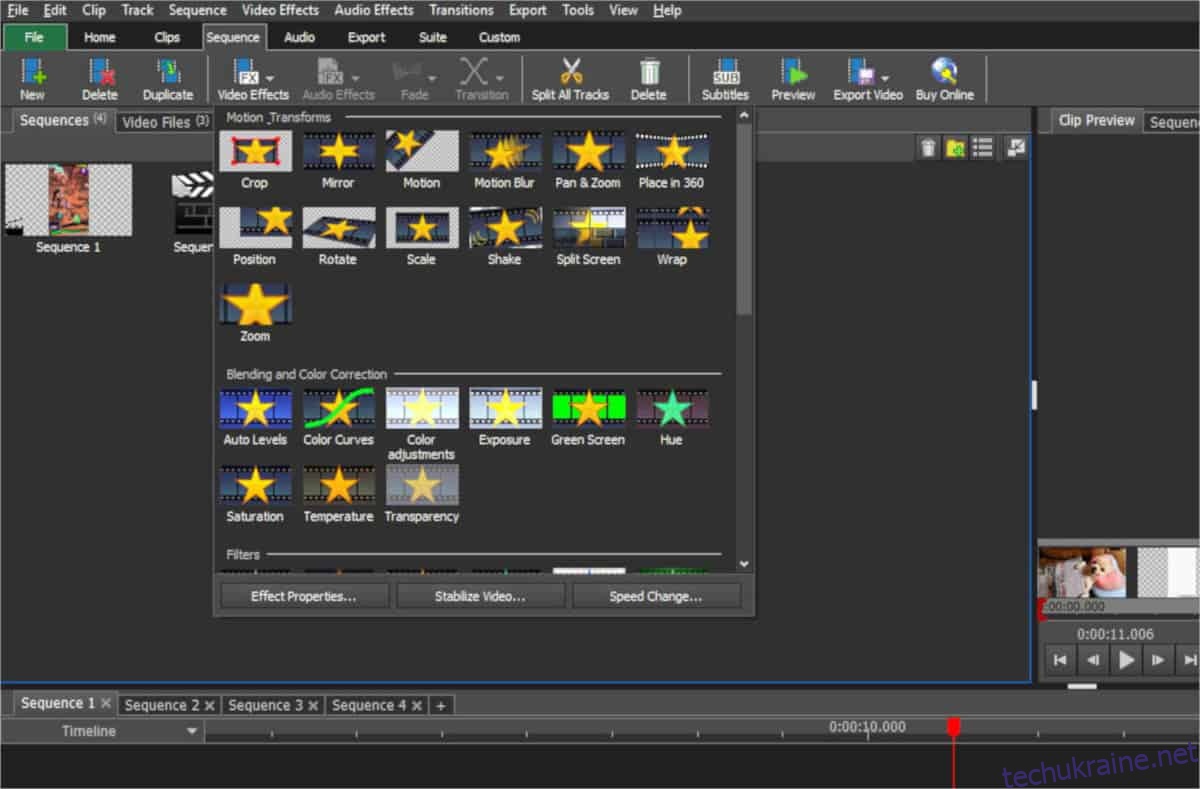
Videopad – це відеоредактор для Windows від компанії NCH Software. Це простий у використанні редактор з набором корисних функцій, таких як переходи між відео, спеціальні ефекти, опції експорту для веб-сайтів тощо. Хоча він і не є найкращим відеоредактором для Windows, багатьом користувачам подобається його простий та зрозумілий інтерфейс.
В Linux можна знайти безліч хороших відеоредакторів з відкритим вихідним кодом, які є простими у використанні (наприклад, Shotcut або OpenShot), але Videopad все ж таки варто протестувати, якщо ви не є прихильником редакторів, які є типовими для Linux.
Початок роботи з Videopad на Linux
Videopad значно простіше запустити, ніж деякі інші відеоредактори з цього списку. Йому не потрібні спеціальні налаштування. Достатньо мати версію Wine 3.0 або вище.
Щоб запустити Videopad на вашому Linux, встановіть Wine, а потім виконайте наступні дії:
Крок 1. Перейдіть на сторінку Videopad NCH Software. Прокрутіть сторінку вниз, знайдіть напис “Get it Free” (Отримати безкоштовно) і натисніть кнопку завантаження, щоб скачати безкоштовну версію програми.
Крок 2. Відкрийте файловий менеджер Linux, знайдіть папку “Завантаження” і відкрийте її. Потім двічі клацніть по файлу vpsetup.exe, щоб відкрити програму встановлення у Wine.
Крок 3. Пройдіть процес встановлення, як у Windows. Після завершення встановлення відкрийте Videopad, знайшовши його у меню програм у Linux.
4. VirtualDub2
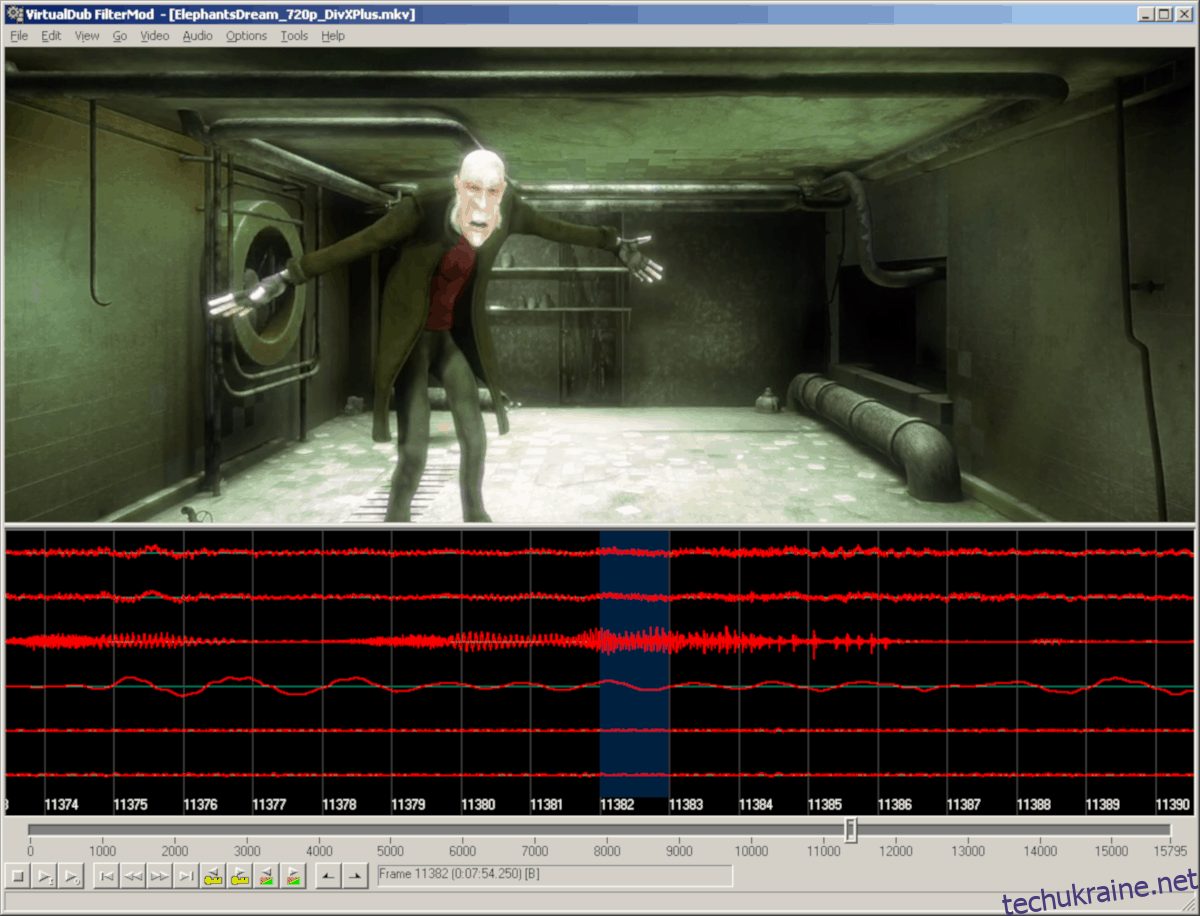
VirtualDub2 є продовженням популярного відеоредактора VirtualDub. Це потужний інструмент для редагування/захоплення відео, призначений для швидкого лінійного монтажу, здатний обробляти велику кількість відеофайлів одночасно.
Програма не має деяких сучасних функцій, які присутні в Premiere Pro або Vegas, але якщо вам необхідно виконати швидке редагування або захоплення відео, цей інструмент вам підійде.
VirtualDub2 є програмним забезпеченням з відкритим вихідним кодом, і його код доступний на GitHub, але розробники, здається, не зацікавлені у підтримці Linux. Попри це, він чудово працює в Linux через Wine.
Запуск VirtualDub2 на Linux
Використання VirtualDub2 в Linux є досить простим, оскільки програма добре взаємодіє з Wine. Для запуску спочатку налаштуйте Wine, а потім виконайте наступні дії.
Крок 1. Перейдіть на офіційний веб-сайт і натисніть на “Documentation and Downloads” (Документація та Завантаження). Натиснувши на посилання для завантаження, ви перейдете на сторінку VirtualDub2 SourceForge.
Крок 2. На сторінці VirtualDub2 SourceForge натисніть на зелену кнопку завантаження.
Крок 3. Після завантаження файлу VirtualDub2 Zip відкрийте файловий менеджер Linux і знайдіть папку “Завантаження”. Потім знайдіть zip-архів, клацніть правою кнопкою миші та розпакуйте його.
Крок 4. Клацніть по розпакованій папці VirtualDub2. Потім двічі клацніть по файлу VirtualDub.exe, щоб відкрити програму у Wine і почати використовувати її.
Висновок
У Linux є багато гідних відеоредакторів з відкритим вихідним кодом. Проте, вони не є ідеальними, і багато користувачів, які тільки починають користуватися цією операційною системою, відчувають їхню недостатність. Добре, що існують програми для редагування відео, розроблені для Windows (такі як ті, що в цьому списку), які можна запустити в Linux і які можуть тимчасово заповнити цю прогалину.